iPhone용 벨소리로 노래를 만들고 설정하는 방법
iPhone은 탐색할 것이 너무 많고 그것이 우리가 좋아하는 것입니다. 사람이 작업을 쉽게 하는 데 필요한 거의 모든 기능을 제공하지만 이러한 기능을 찾기 위한 인내심과 약간의 조사 작업만 있으면 됩니다. 벨소리도 마찬가지입니다. iPhone에서 제공하는 제한된 벨소리를 듣는 것이 지겹습니까? 그렇다면 이 기사는 당신을 위한 것입니다. 여기에서는 나만의 벨소리를 만들고 iPhone에서 설정할 수 있는 방법을 보여 드리겠습니다.
iPhone에서 맞춤형 벨소리를 만드는 단계를 찾는 것은 매우 어렵지만 이것이 우리가 여기 있는 것입니다. 더 이상 고민하지 않고 시작하겠습니다.
참고 : 컴퓨터에서 iPhone으로 벨소리를 추가하려면 Windows PC 또는 Mac에서 다음 단계를 따를 수 있습니다.
추천 읽기 : iPhone에서 특정 연락처에 대해 다른 벨소리를 설정하는 방법
내용
iPhone용 벨소리로 노래 만들기 및 설정
iPhone에서 노래를 만들고 벨소리로 설정하는 단계는 약간 일반적이지만 가능한 한 간단하게 만들려고했습니다. 마법이 일어나게 하려면 아래에 주어진 방법을 따르십시오.
iTunes에서 벨소리 만들기
시작하려면 원하는 노래를 iTunes에 추가해야 합니다. 방법은 다음과 같습니다.
1. 우선 다운로드 아이튠즈 장치에서 실행하십시오.
2. 그런 다음 사용 가능한 다양한 범주에서 음악 범주를 선택합니다. 또한 상단에 제공된 라이브러리 옵션을 클릭합니다.
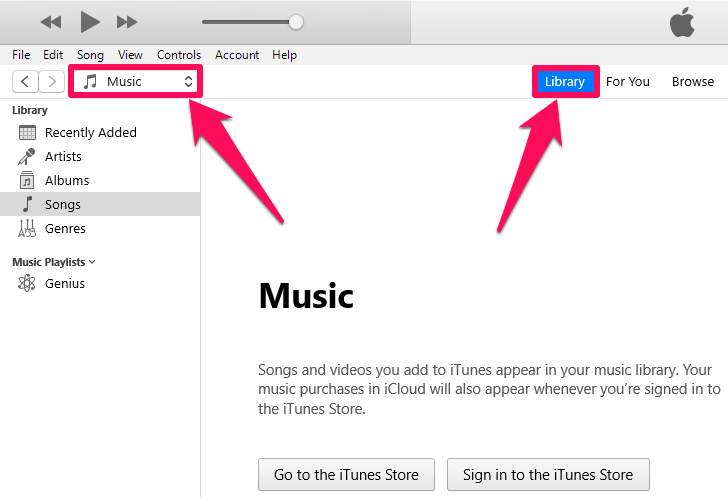
3. 이제 벨소리로 만들고 싶은 음악을 선택합니다(노래는 장치에 로컬로 있어야 합니다.)
4. 마우스 오른쪽 단추로 클릭 그 노래를 선택하고 > iTunes로 열기.
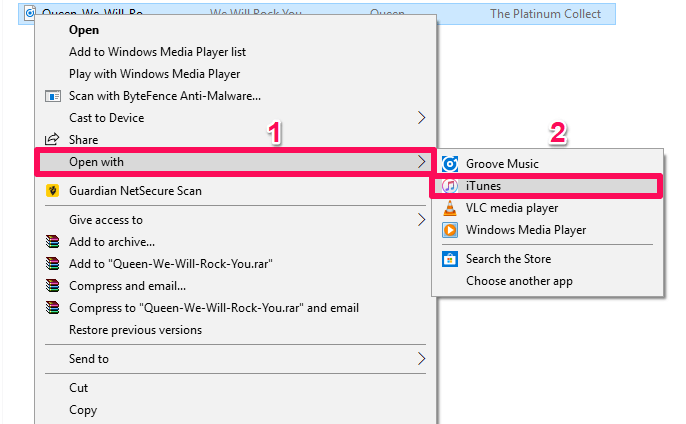
5. 이제 노래가 iTunes의 노래 라이브러리에 추가됩니다.
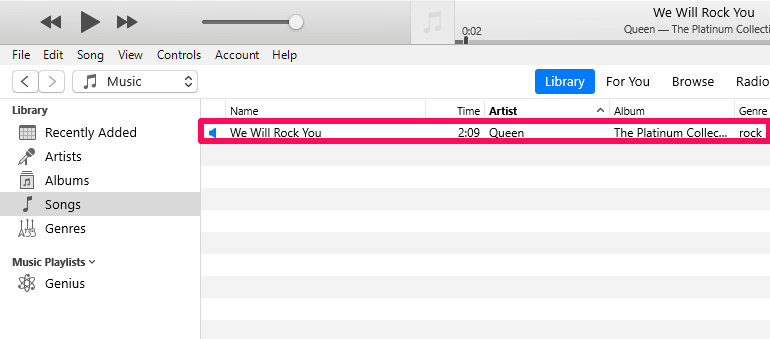
AAC 버전 생성
1. 해당 탭을 누릅니다. 나무점 노래 이름 옆에 있는 아이콘(노래에 마우스를 가져가면 표시됨)을 클릭하고 노래 정보.
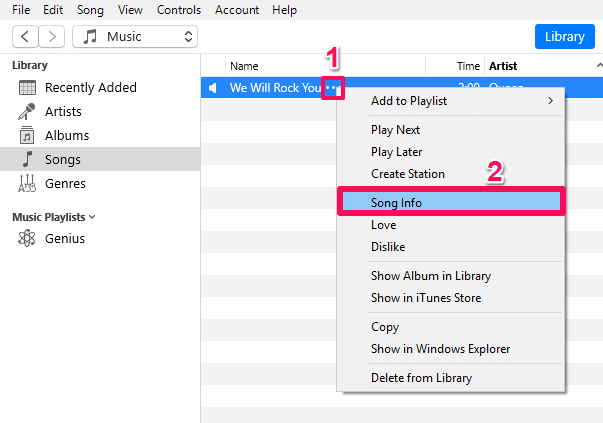
2. 이제 새 창이 열립니다. 로 이동 옵션 중 탭에서 세부 정보 탭.
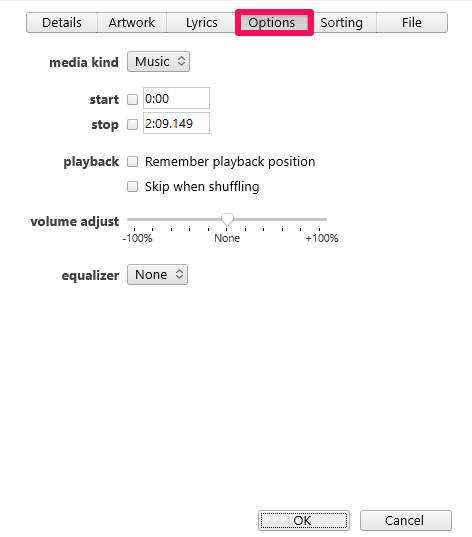
3. 이제 앞에 있는 확인란을 클릭합니다. 스타트 및 중지 옵션을 선택합니다.
4. 벨소리에 대해 원하는 시간 슬롯을 제공합니다. 에서 노래의 시작 시간 스타트 열 및 종료 시간 중지 열. (시간은 30초를 넘지 않아야 합니다.)
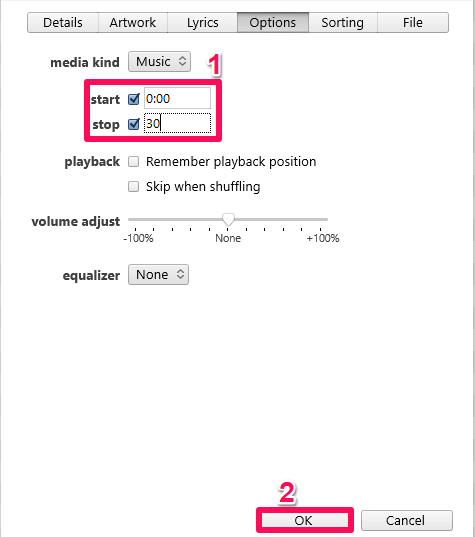
5. 다음을 클릭하십시오. 좋아요.
6. 그런 다음 입양 부모로서의 귀하의 적합성을 결정하기 위해 미국 이민국에 화면 왼쪽 상단의 옵션.
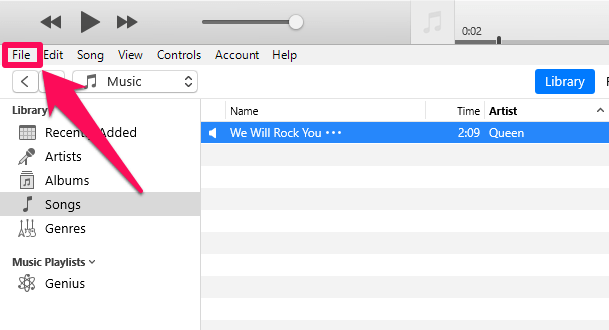
7. 이제 선택 개 심자 그리고 클릭 AAC 버전을 만듭니다. 이 작업을 수행할 때 곡이 선택되어 있는지 확인하십시오.
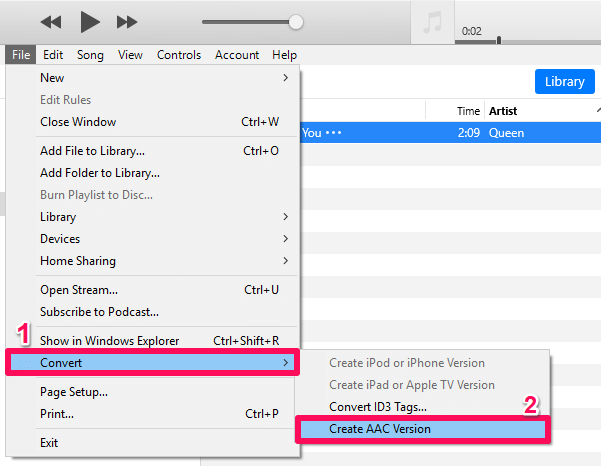
8. 노래 라이브러리에 원본 노래의 복사본이 생성됩니다. 해당 중복 노래의 지속 시간은 원하는 대로 동일합니다.
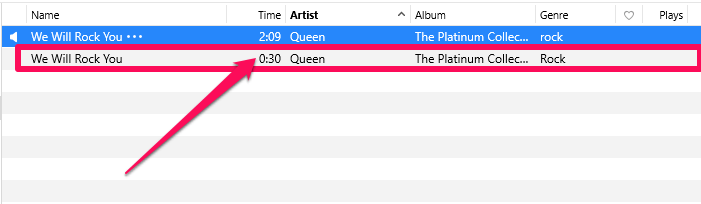
9. 이제 시간을 선택 취소하는 것을 잊지 마십시오. 원곡. 로 돌아가서 할 수 있습니다. 노래 정보 그런 다음 아래 옵션 중 표제. 이렇게 하지 않으면 위에서 선택한 시간 동안만 원본 노래가 재생됩니다.
M4R 파일 만들기
1. 파일 탐색기(Windows) 또는 Finder(Mac)에서 중복 파일 또는 AAC 파일을 보려면 iTunes에서 해당 파일을 마우스 오른쪽 버튼으로 클릭하고 Windows 탐색기에 표시 (Windows) 또는 Finder에 표시 (맥).
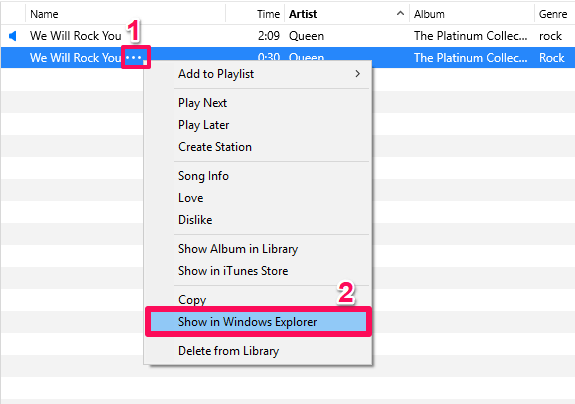
2. 이제 자동으로 Window-Explorer 화면으로 이동하여 노래를 볼 수 있습니다.
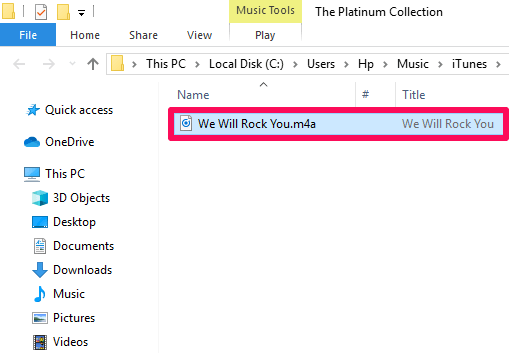
3. 이제 파일 형식을 다음에서 변경해야 합니다. m4a 에 m4r. 그렇게 하려면 다음을 확인하십시오. 파일 이름 확장명 장치에서 옵션이 활성화되었습니다. 이를 위해 보기 탭을 클릭한 다음 활성화 파일 이름 확장명 클릭하여.
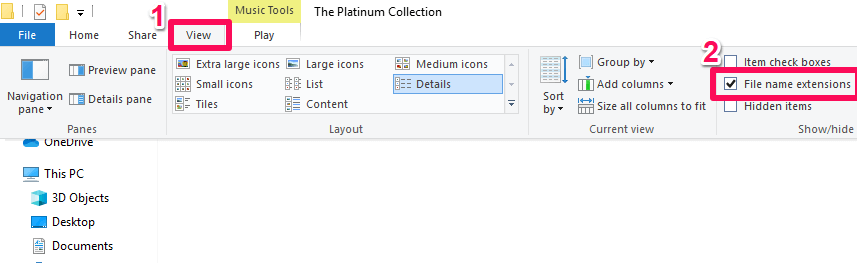
4. 이제 노래 형식을 다음으로 변경합니다. M4r 간단히 마우스 오른쪽 버튼 클릭 노래에서 이름 바꾸기 간단히 추가하여 기존 형식을 M4r로 교체 .M4r 마지막에.

5. 이제 화면에 작은 창이 나타납니다. 가능.
이제 파일 형식이 변환되었습니다.
iPhone에서 노래를 벨소리로 설정
1. iTunes의 노래 보관함으로 돌아갑니다.
2. 그런 다음 USB 케이블을 사용하여 iPhone을 PC 또는 Mac에 연결합니다.
3. iPhone을 연결한 후, 모바일 아이콘 화면의 맨 왼쪽에 반영됩니다. 그것을 클릭하고 선택하십시오 톤 옵션을 선택합니다.
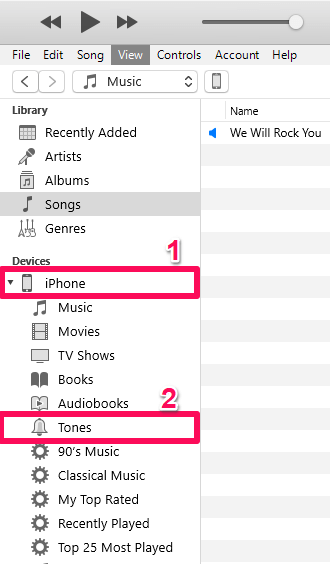
4. 이제 형식을 변경한 Finder 또는 Windows 탐색기의 노래로 돌아갑니다. .m4r 그리고 복사(Ctrl + C). 그런 다음 동일한 톤 옵션 아래에 있는 iTunes에 붙여넣습니다. (오른쪽 클릭하여 붙여넣기가 톤에서 작동하지 않을 수 있으므로 다음을 사용하여 간단히 붙여넣을 수 있습니다. Ctrl + V 키보드를 사용합니다.)
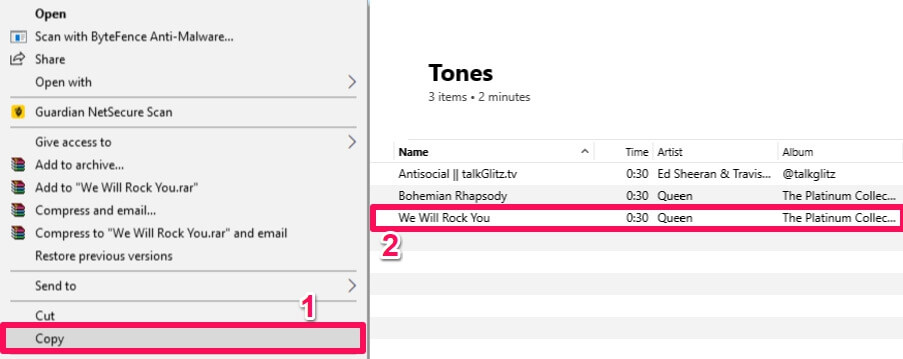
이제 USB 케이블을 제거할 수 있습니다. 컴퓨터와 iTunes의 작업이 완료되었습니다.
5. iPhone에서 설정을 실행하고 소리.
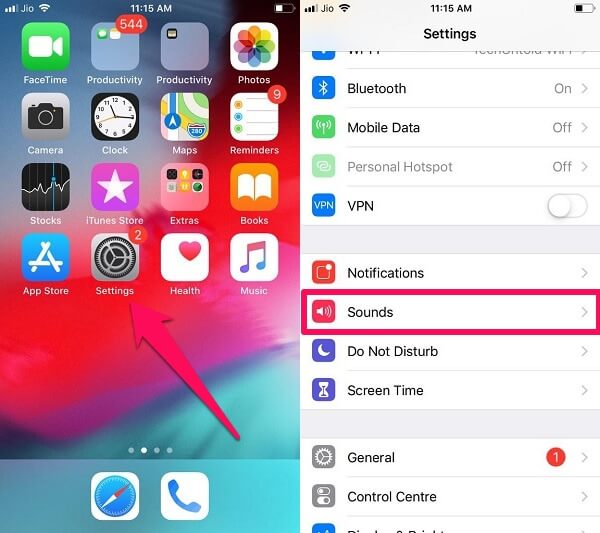
6. 지금 탭하세요. 벨소리.

7. 타다!!! 노래가 벨소리에 추가되었습니다. 벨소리로 설정하려면 탭하기만 하면 됩니다.

추천 읽기 : iPhone 저장 공간을 늘리는 트릭
결론
iOS는 설정할 수 있는 매우 다양한 벨소리를 제공하지만 원하는 벨소리나 노래를 사용자 지정하고 설정하는 데는 나름의 재미가 있습니다. iPhone에서 벨소리를 설정하는 것은 상당히 힘들고 시간이 많이 걸리는 작업이지만 시도해 볼 가치가 있습니다. 우리는 이러한 단계를 최대한 정교하고 간단하게 만들려고 노력했지만 어떤 종류의 문제에 직면하더라도 주저하지 말고 아래 의견 섹션에 알려주십시오.
마지막 기사